Para girar o alinear una abrazadera, realice una de las acciones siguientes:
- Haga clic en Girar abrazadera
 (barra de herramientas Herramientas de sistema de recorrido).
(barra de herramientas Herramientas de sistema de recorrido).
- Haga clic en .
- Mientras edita el ensamblaje de recorrido (pero no el croquis de recorrido) haga clic con el botón derecho en el ensamblaje de recorrido, seleccione Agregar/Editar relaciones de posición (Girar abrazadera) y seleccione una de las siguientes opciones:
-
Alinear eje. Alinea el eje del componente con una arista o un eje del ensamblaje. El componente debe tener un eje llamado "Eje de abrazadera". Se agrega una relación de posición paralela entre el eje de la abrazadera y la arista o el eje seleccionados en el ensamblaje.
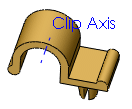
-
Girar abrazadera. Configura el ángulo de rotación. Los componentes debe tener un eje llamado "Eje de rotación".
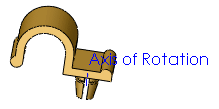
Componentes a girar
Seleccionar componente 
|
Seleccione uno o más componentes del ensamblaje de recorrido que desee alinear o girar. |
Alinear eje
|
Eje o arista
|
Seleccione el eje o la arista con la que desee alinear el eje de la abrazadera. |
|
Alinear
|
Haga clic para alinear el eje de la abrazadera del componente seleccionado con la arista o el eje seleccionados. |
|
Alternar alineación
|
Haga clic para invertir la alineación 180°. |
Girar
Ángulo de rotación

|
Configure para definir los grados de rotación. |
|
Deshacer
|
Haga clic para deshacer la acción previa. |
También puede girar abrazaderas a medida que las coloca en un ensamblaje manteniendo presionada la tecla Mayús y presionando las teclas de flecha izquierda y derecha. Especifique los incrementos de rotación en Opciones de sistema de recorrido configurando el Incremento de rotación de componente (en grados).